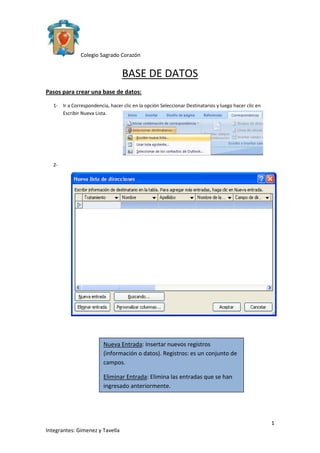
Base de datos
- 1. Colegio Sagrado Corazón BASE DE DATOS Pasos para crear una base de datos: 1- Ir a Correspondencia, hacer clic en la opción Seleccionar Destinatarios y luego hacer clic en Escribir Nueva Lista. 2- Nueva Entrada: Insertar nuevos registros (información o datos). Registros: es un conjunto de campos. Eliminar Entrada: Elimina las entradas que se han ingresado anteriormente. 1 Integrantes: Gimenez y Tavella
- 2. Colegio Sagrado Corazón 3- Una vez que se ingreso información en la Base de Datos hay que guardarla. 4- Lugo si se quiere cambiar o agregar información a la Base de Datos hay que ir a Correspondencia > Seleccionar Destinatarios > Usar lista existente. 5- Se va a abrir la base de datos que se había guardado antes. 6- Hay que ir a Correspondencia y hacer clic en Editar lista de Destinatarios. 7- Seleccionar la base de datos y hacer clic en Edición. 8- Aquí se puede cambiar información o ingresar información nueva. 2 Integrantes: Gimenez y Tavella
- 3. Colegio Sagrado Corazón 9- Se puede buscar información o datos en la base de datos haciendo clic en Buscando… Se puede escribir el nombre del dato o información especifica ya Se puede buscar en todos los ingresada en al campos o en algún campo en algún campo. particular. 10- También en la opción Personalizar Columnas… se pueden agregar campos, quitar campos, cambiar el nombre a los campos y ordenarlos. Se pueden ingresar más campos. Elimina campos. Se puede cambiar en nombre del algún campo. Se puede cambiar el orden de los campos. Ordena los campos. Se pueden ordenar en forma ascendente o descendente. Compara los campos. (Es igual a…, etc.) Busca entradas duplicadas. Busca información o datos en campos. 3 Integrantes: Gimenez y Tavella
- 4. Colegio Sagrado Corazón 11- Si se quiere relacionar la información de la base de datos con información de otro documento hay que ir a Correspondencia, Insertar campo combinado y seleccionar el campo. 12- Así quedaría en la hoja. 13- Para poder ver los campos combinados hay que ir a Correspondencia > Vista Previa de Resultados. 14- Y así quedaría en la hoja: 4 Integrantes: Gimenez y Tavella
- 5. Colegio Sagrado Corazón 15- Una vez que se guardo la base de datos, si se quiere volver a abrir la base de datos una vez que se cerro Word hay que ir a Correspondencia > Seleccionar Destinatarios > Usar Lista Existente. 16- Para crear sobres o etiquetas hay que ir a Correspondencia > Crear > Sobres o Etiquetas. 17- Se completan todos los espacios y opciones. En las Etiquetas hay que hacer clic en Nuevo Documento. En los Sobres hay que hacer clic en Agregar al Documento. Sobre: 5 Integrantes: Gimenez y Tavella
- 6. Colegio Sagrado Corazón Así quedaría un sobre: Etiquetas: 6 Integrantes: Gimenez y Tavella
- 7. Colegio Sagrado Corazón Así quedarían las Etiquetas: Se puede combinar correspondencia con una base de datos en Excel y se puede usar con documentos de Word. Siempre la información se va a actualizar en los dos documentos automáticamente. Cuando se quiere crear una base de datos se puede ingresar los contactos de Outlook. Para ello hay que tener un perfil. En la opción Finalizar y Combinar se pueden editar documentos individuales e imprimir documentos individuales. Y además se pueden enviar mensajes de correo electrónico con las bases de datos creadas. En Word una tabla puede ser usada como Base de Datos. Se pueden resaltar los campos combinados. Combinar Correspondencia sirve para poder enviar el mismo documento (cartas-sobres-etiquetas) a todos los contactos sin necesidad de escribir uno por uno. Es muy usado para enviar invitaciones, comunicados, etc. 7 Integrantes: Gimenez y Tavella
- 8. Colegio Sagrado Corazón Errores que pueden ocurrir: Si se cambia el nombre a una base de datos cuando se quiere abrir el documento de Word no lo reconoce. Si a una base de datos se la cambia de lugar al abrir Word no se actualiza. 8 Integrantes: Gimenez y Tavella